한글판 윈도우10을 설치하고 사용하다보면 간혹 윈도우10 한글 안쳐짐 문제가 발생하곤 하느데 보통 해외에서 직구한 노트북이나 윈도우 버전에 한글 언어팩을 추가로 설치한 경우 이러한 문제가 자주 발생합니다.
그 외에도 윈도우10 업데이트 이후에 한글 키보드가 안쳐지고 영어로만 쳐지는 경우가 있는데 이렇게 한글 키보드와 영문 키보드를 변환하기 위해서 한/영 전환 키패드를 아무리 눌러봐도 한글이 안쳐지면 매우 불편합니다.
윈도우10 한글 안쳐짐 해결방법 8가지
노랗 목차
- 윈도우 재부팅 리셋설정
- Alt + Tab 눌러보기
- 인터넷 주소 창에 한글 입력해보기
- 윈도우 업데이트 확인
- 영어 언어팩 삭제 후 한글 언어팩 설치
- 한국어 키패드 변경 설정변경 “Win + Space”
- CTFMON.EXE 한국어 키패드 복원
- 지역설정 대한민국 설정
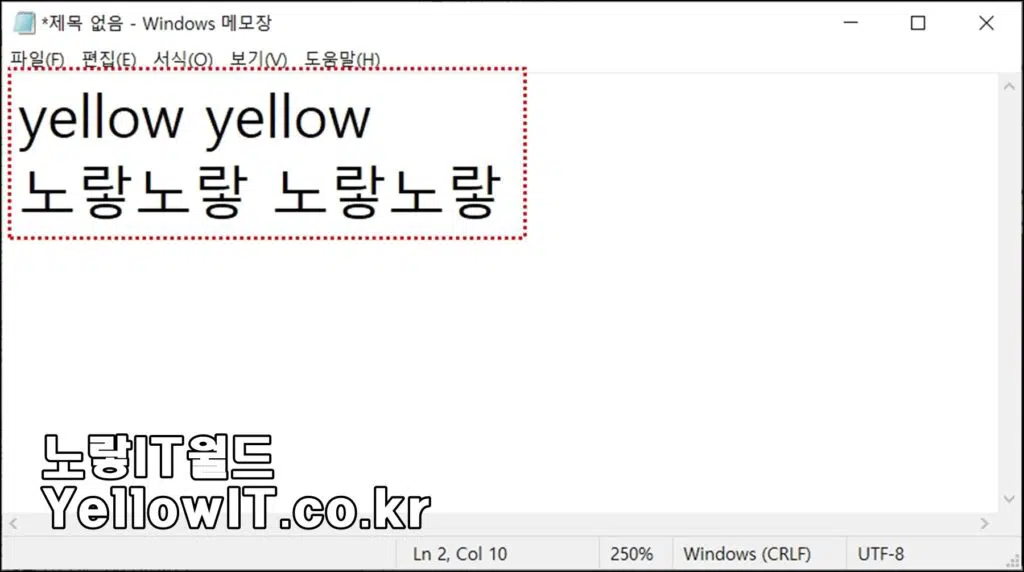
갑자기 한글 키보드가 갑자기 안쳐지는 원인은 한글전환 기능을 제대로 작동하지 않는 경우가 있으며 윈도우10 업데이트 및 복원기능을 통해 기존의 상태로 백업 복구를 하느것도 좋은 방법입니다.
참고 : 윈도우10 백업 및 복구 설정방법
보통 이렇게 한글이 안쳐지는 경우 Alt + Tab을 눌러 다른 앱을 계속 실행을 바꿔주면서 리셋을 시도해보는 방법으로 임시방편으로 해결이 되곤 합니다.
그 외에 인터넷 주소창에 환영 전환키를 눌러 입력해보거나 메모장을 실행해서 입력해보는 방법이 있습니다.
이러한 방법에도 한글 키패드가 입력되지 않는다면 아래 CTFMON.EXE 파일을 이용해 한글 전환 기능을 해결해 볼 수 있습니다.
CTFMON.EXE 한글 키보드 오류
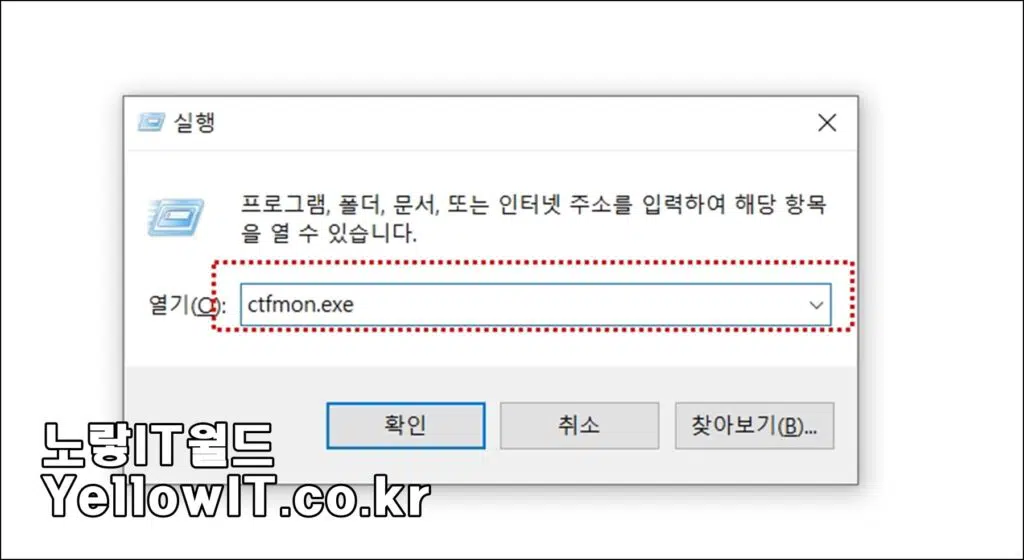
- 윈도우 실행 -> cftmon.exe 입력 후 확인을 눌러줍니다.
- 만약 cftmon이 실행되지 않는다면 첨부된 CTFMON.ZIP 파일을 다운로드 후 압축을 해제합니다.
해당 파일은 윈도우 운영체제에서 실행되는 고급 텍스트 기능으로 어 한글이나 영어 입력 시 키보드 입력의 한글을 영어로 변환해주는 기능에 제대로 작용하지 못하는 것으로 해당 파일을 윈도우 시스템 폴더에 넣어줍니다.
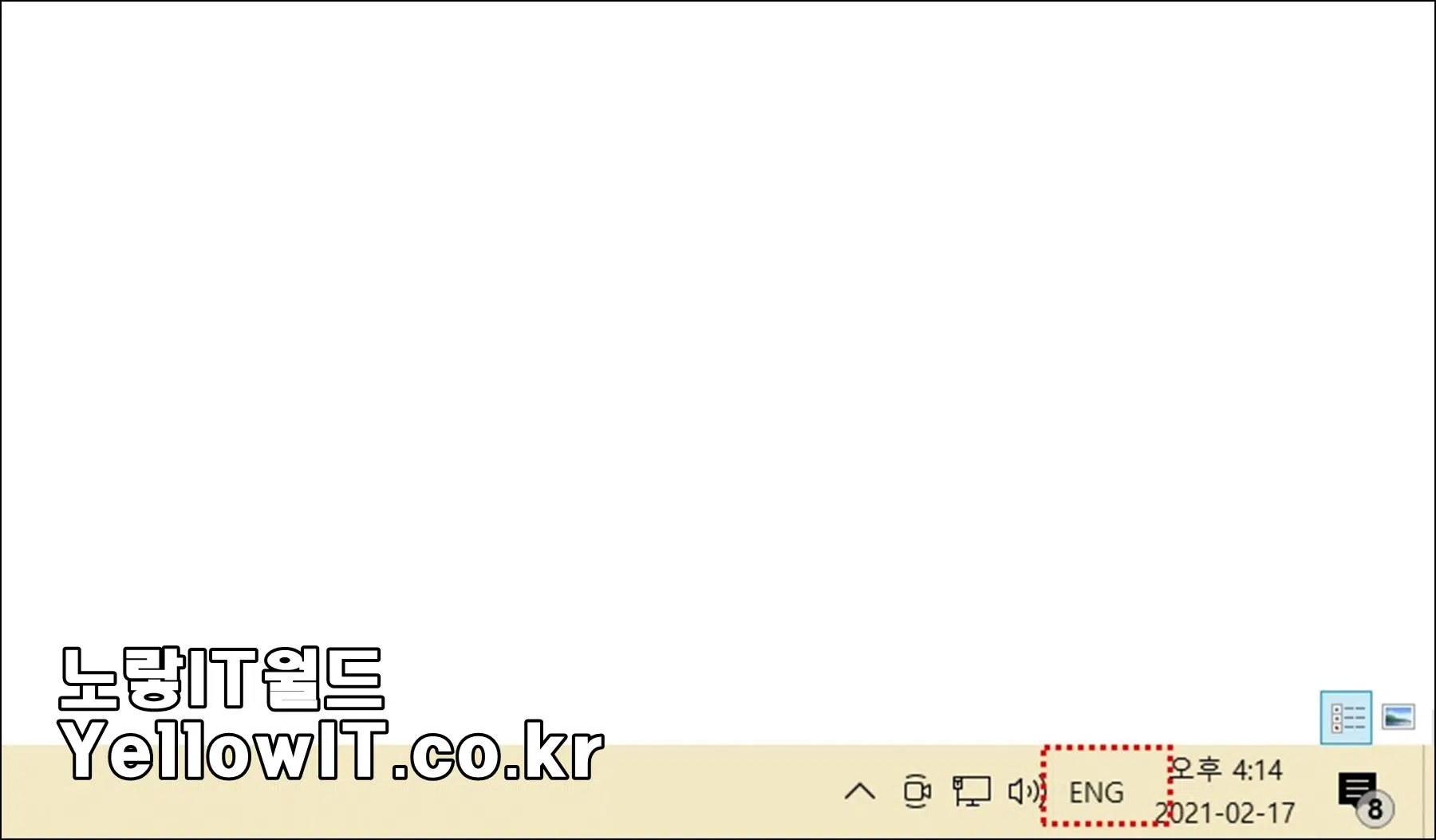
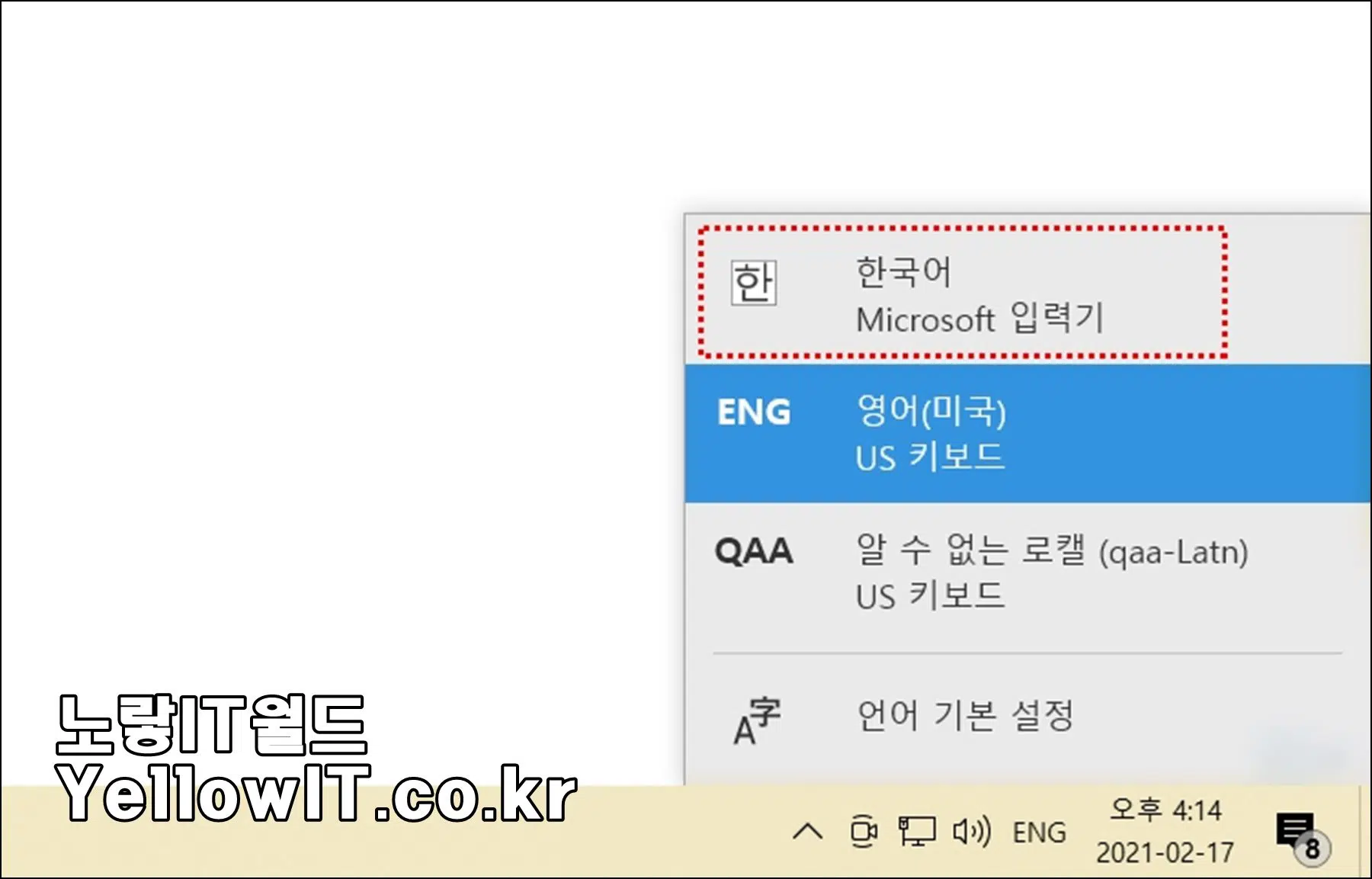
이후 우측 하단의 ENG를 선택해서 영어 키보드에서 한국어 Microsoft 입력기로 변경해줍니다.
이렇게 우측 하단에 키보드 언어가 영어에서 한국어로 변경된 것을 확인 후 다시 키보드를 입력해봅니다.
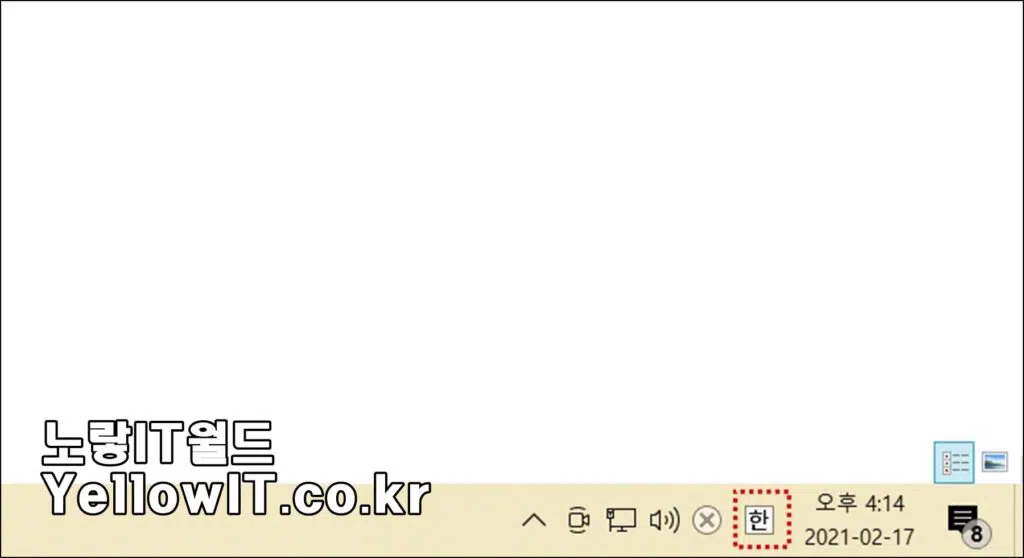
자주 이러한 문제가 발생한다면 단축키 “윈도우키 + 스페이스바“를 눌러주면 쉽게 한영 언어 변환이 가능해지면서 한글 안쳐짐 문제가 해결됩니다.
윈도우10 한글언어팩 설치
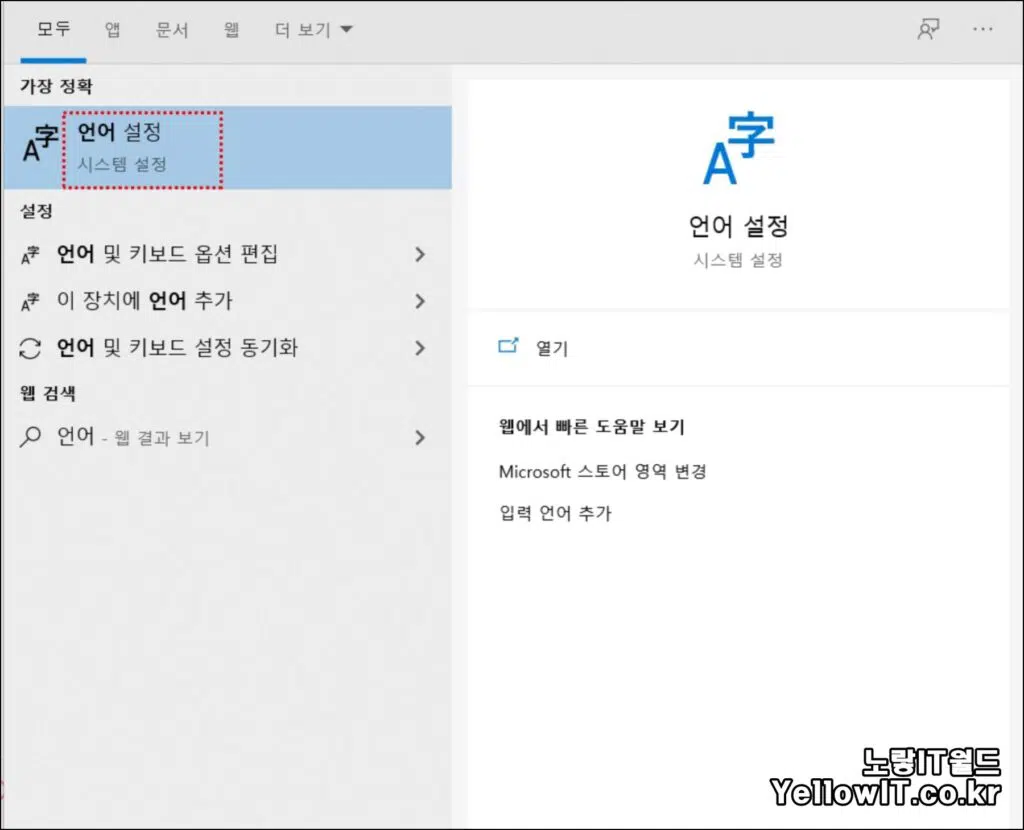
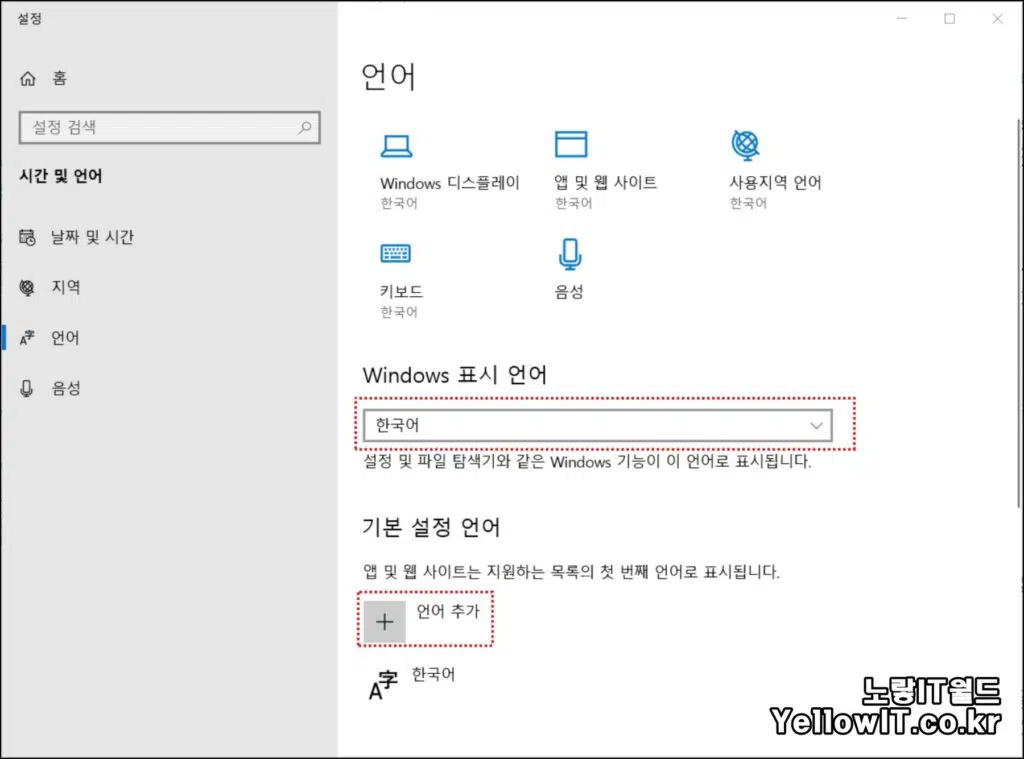
한글 언어가 계속 문제가 발생한다면 한글 언어팩을 새로 설치 해보느것도 좋습니다.
윈도우 설정 -> 시간 언어를 선택합니다.
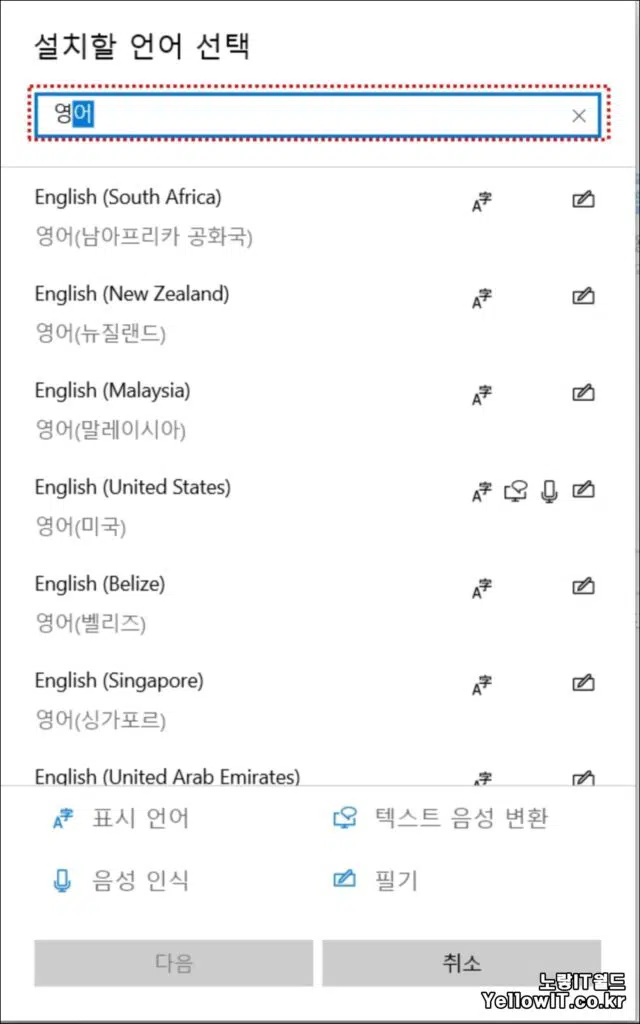
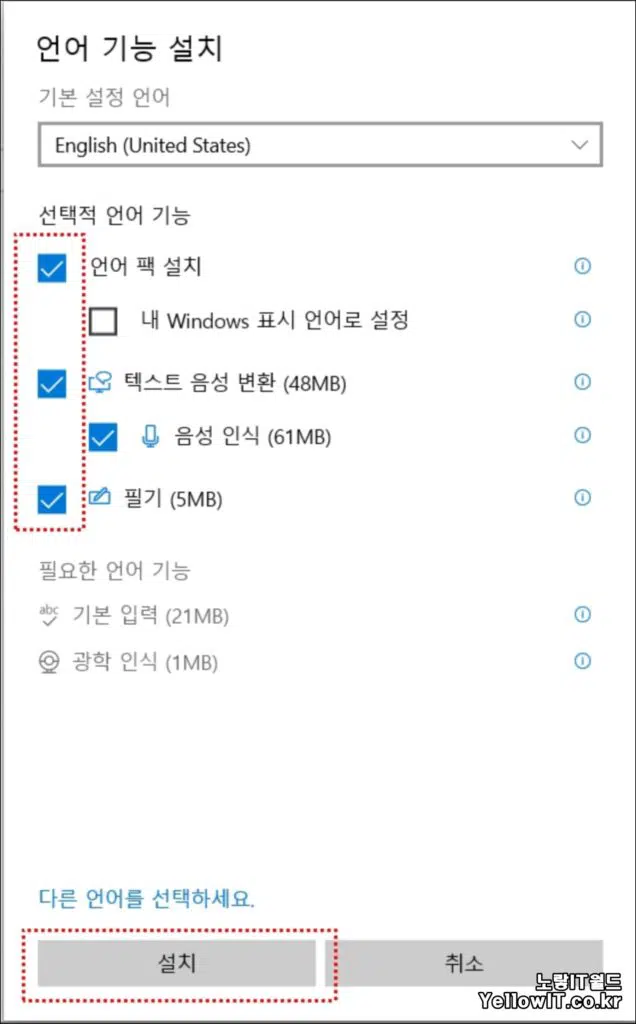
윈도우 언어 추가를 통해 Korean 한국어 언어를 새롭게 설치합니다.
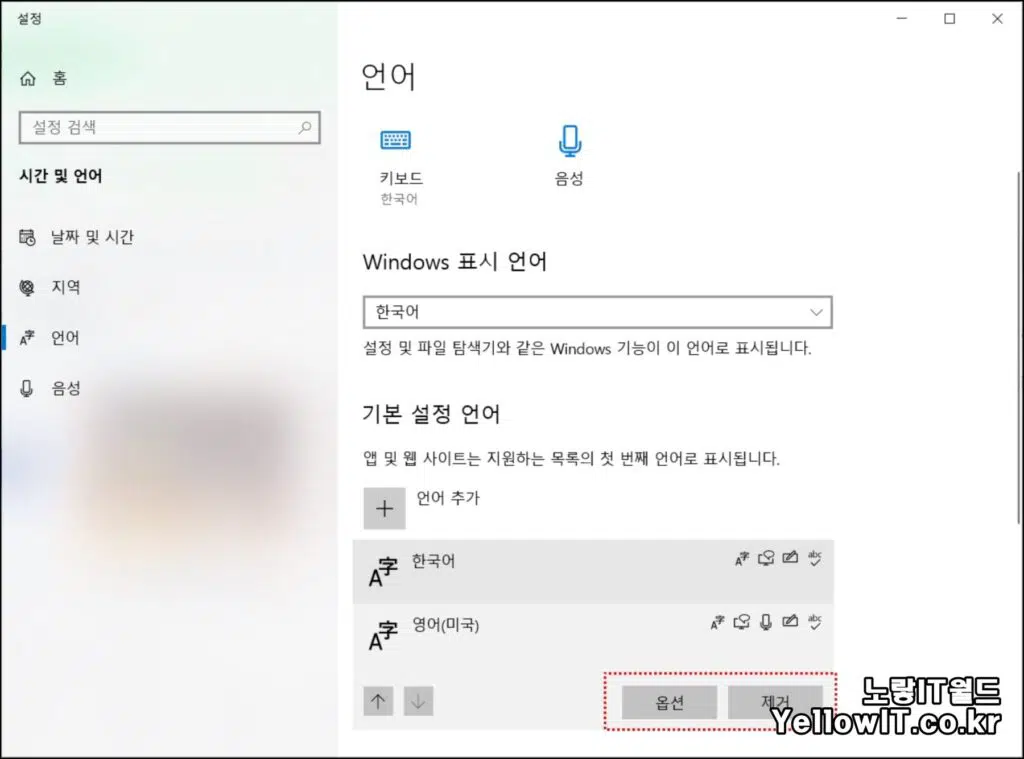
한국어 언어가 기존에 설치되어 있다면 한국어 언어를 삭제 후 다시 재 설치합니다.
한국어 언어를 삭제하기 위해서는 화살표를 이용해 아래로 내려주면 삭제 아이콘이 활성화됩니다.
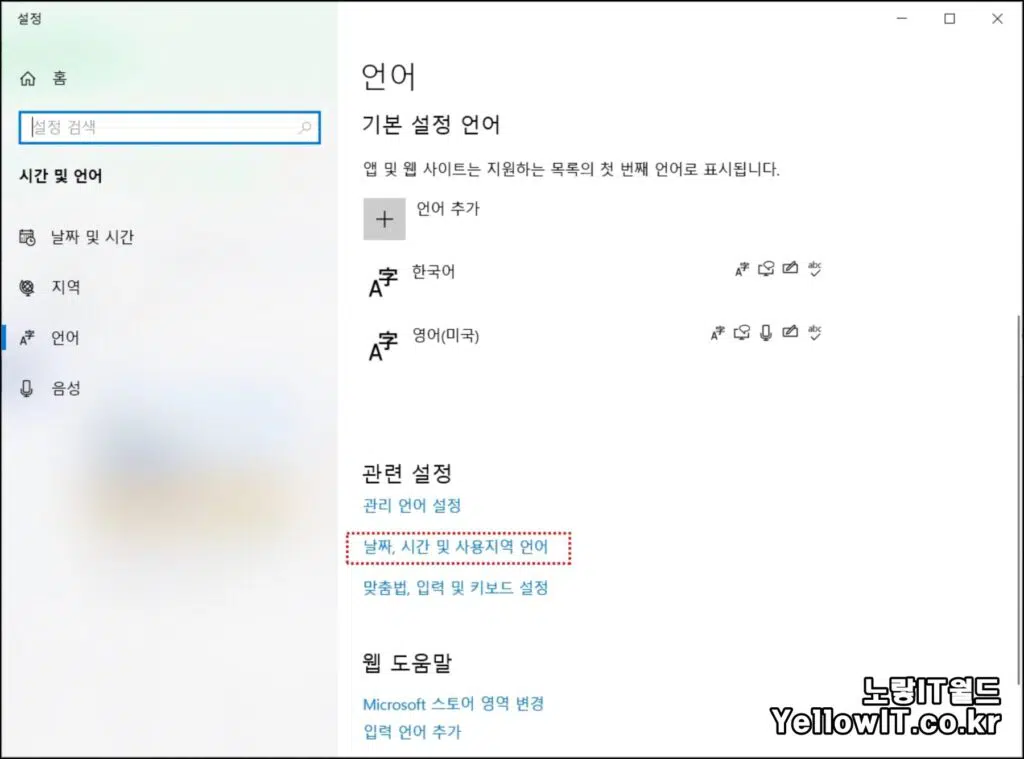
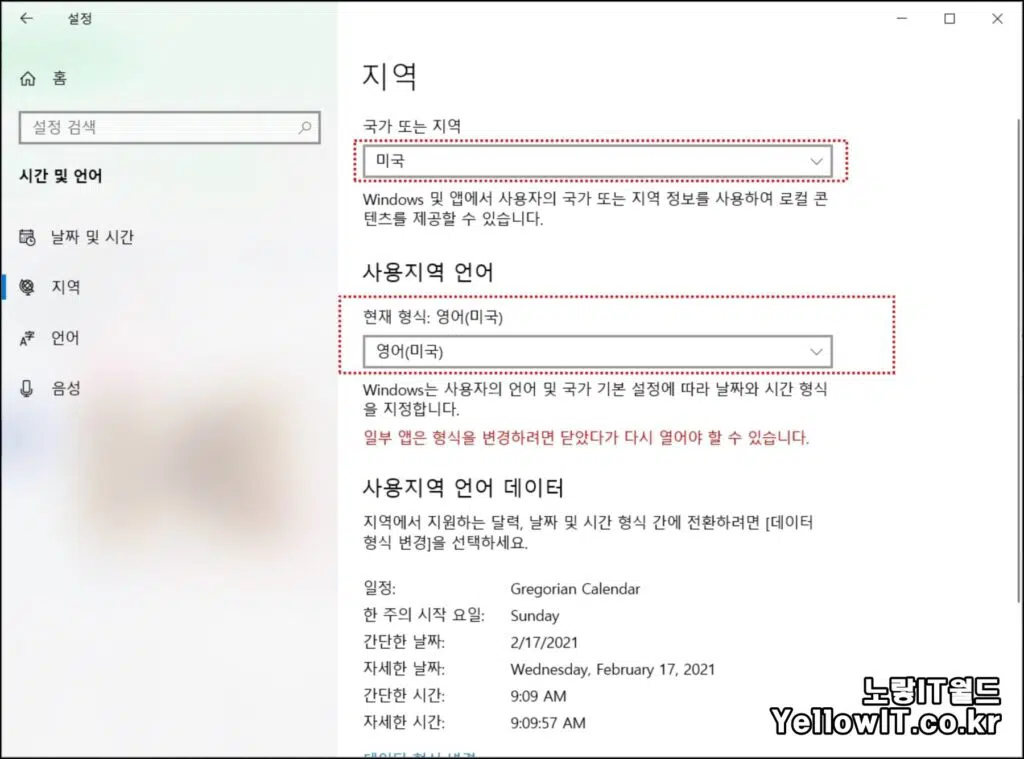
이후 다시 한국어 언어를 다시 선택하고 지역 및 국가 등을 모두 대한민국으로 설정합니다.
그래도 한글 안쳐질때는 아래 링크를 참고하세요
참고 : 윈도우10 한글 안쳐질때 해결방법 4가지
